新しいソフトウェアをインストールする前に復元ポイントを作成する方法
復元ポイントを作成することは、ソフトウェアをインストールする前の重要なステップであり、エラーが発生した場合にシステムが迅速に回復するのに役立ちます。 1.システム保護が有効になっていることを確認してください。システムプロパティを入力して、有効になっているかどうかを確認します。有効になっていない場合は、手動でオンになり、ディスクスペースを設定します。 2。復元ポイントを手動で作成します。ディスクを選択し、システム保護インターフェイスを介してそれらを作成すると、命名の提案は明確で明確です。 3.命名仕様:後続の検索には時間またはソフトウェア名を追加することをお勧めします。 4。注:管理者の権限が必要で、ディスクスペースで十分であり、復元ポイントは個人データファイルを復元できず、重要な情報をバックアップする必要があります。

ソフトウェアをインストールする前に復元ポイントを作成することは、実際には単純だが重要な操作です。誤って問題のあるプログラムをインストールした場合、またはシステムエラーが発生した場合、復元ポイントは前の通常の状態にすばやく戻るのに役立ちます。 Windowsに付属する「システム保護」関数はこれを行うことができ、事前にセットアップするだけです。
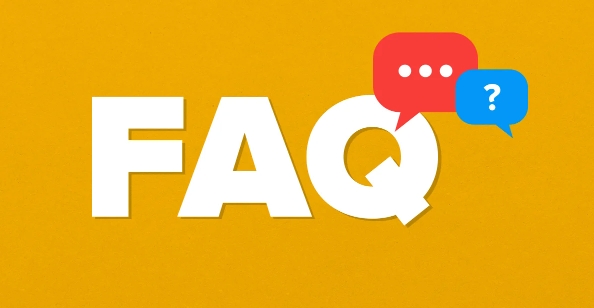
1.システム保護が有効になっていることを確認してください
復元ポイントを作成する前に、まずシステムが「システム保護」機能を有効にしていることを確認してください。デフォルトでは、ほとんどのシステムは自動的にオンになりますが、特にSSDまたはいくつかの軽量システムバージョンでは、オフになる場合があります。
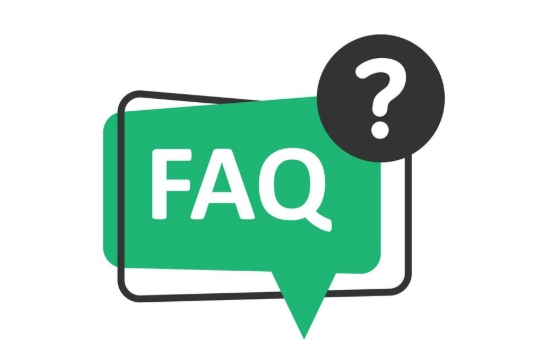
操作方法:
- 「このコンピューター」または「私のコンピュータ」を右クリックして、「プロパティ」を選択します
- 左側の「システム保護」をクリックします
- 保護された設定がポップアップウィンドウで有効になって表示されるかどうかを確認します
「無効」の場合、手動でオンにする必要があります。

- 「構成」をクリックします
- 「システム保護を有効にする」を選択します
- 最大使用型スペースを設定します(通常、デフォルト値で十分です)
「適用」をクリックして変更を保存することを忘れないでください。
2。手動で復元ポイントを作成します
システム保護が有効になったら、いつでも復元ポイントを作成できます。特に新しいソフトウェアをインストールする前に、このステップは完了するのに数分の価値があります。
特定の手順は次のとおりです。
- コントロールパネルを開く→「システムとセキュリティ」→「システム」→左の「システム保護」をクリックします
- 「保護設定」の下で、復元ポイントを作成するディスク(通常はCドライブ)を選択します。
- 下の[作成]ボタンをクリックします
- 「特定のソフトウェアをインストールする前」など、復元ポイントの名前を入力します
- [作成]をクリックして、完了プロンプトを待ちます
このプロセスには通常、数秒しかかかりませんが、他のことをすることには影響しません。
3.名前を復元して、明確かつ簡単に理解してください
多くの人々は、復元するために良い名前を与えることを無視していますが、数日後には、どの操作にどのポイントに対応するかを思い出すことができません。次のような名前を付けるときに時間またはソフトウェア名を追加することをお勧めします。
-
2025-04 安装Adobe Photoshop -
Before Installing Driver Update
これにより、将来的に検索しやすくなり、間違ったものを選択するのは簡単ではありません。
4。注意事項とFAQ
時々、復元ポイントを作成できないことがわかります。これは、次の理由によって引き起こされる可能性があります。
- システム保護は無効です
- ディスクスペースが不十分です(システム保護は、デフォルトでディスクスペースの5%以下を占有します)
- 現在のアカウントには、管理者の権限がありません
さらに、復元点は全能ではありません。システムファイルとレジストリ設定のみを復元できますが、ドキュメント、写真などの個人データファイルを復元することはできません。したがって、重要なデータを定期的にバックアップする必要があります。
基本的にそれだけです。復元ポイントを作成することは複雑ではありませんが、実際に問題に遭遇する場合に特に便利です。次回の後悔を避けるために、次回ソフトウェアをインストールする前に、これらの手順を完了するのに1分かかることを忘れないでください。
以上が新しいソフトウェアをインストールする前に復元ポイントを作成する方法の詳細内容です。詳細については、PHP 中国語 Web サイトの他の関連記事を参照してください。

ホットAIツール

Undress AI Tool
脱衣画像を無料で

Undresser.AI Undress
リアルなヌード写真を作成する AI 搭載アプリ

AI Clothes Remover
写真から衣服を削除するオンライン AI ツール。

Clothoff.io
AI衣類リムーバー

Video Face Swap
完全無料の AI 顔交換ツールを使用して、あらゆるビデオの顔を簡単に交換できます。

人気の記事

ホットツール

メモ帳++7.3.1
使いやすく無料のコードエディター

SublimeText3 中国語版
中国語版、とても使いやすい

ゼンドスタジオ 13.0.1
強力な PHP 統合開発環境

ドリームウィーバー CS6
ビジュアル Web 開発ツール

SublimeText3 Mac版
神レベルのコード編集ソフト(SublimeText3)

ホットトピック
 1795
1795
 16
16
 1740
1740
 56
56
 1593
1593
 29
29
 1475
1475
 72
72
 267
267
 587
587
 エラー コード 22: グラフィック デバイス ドライバーを修正する方法 グラフィック ドライバーを更新するか、CMOS をクリアしてみてください
May 19, 2023 pm 01:43 PM
エラー コード 22: グラフィック デバイス ドライバーを修正する方法 グラフィック ドライバーを更新するか、CMOS をクリアしてみてください
May 19, 2023 pm 01:43 PM
グラフィックス デバイス エラー コード 22 の意味と原因は何ですか?エラー コード 22 が発生すると、必ず「このデバイスは無効です」というエラー メッセージが表示されます。 (コード22)。デバイスのプロパティの [デバイス ステータス] 領域に移動すると、このグラフィックス デバイス ドライバーのエラー コード 22 に関する詳細を表示できます。 Windows 43 のエラー コード 11 についても説明しました。PC でグラフィック デバイス エラー コード 31 を修正する方法に関するガイドもご覧ください。デバイスは実際に無効になっています: 問題のデバイスはこのエラー コード 22 をスローする可能性があり、実際には無効になっています。ドライバーの問題があります。互換性のないドライバー ファイルや破損したドライバー ファイルも、デバイス プログラムで複数の問題を引き起こす可能性があります。ドライバーはほとんどではありません
 Unityplayer.dll が見つからない場合、または見つからない場合にダウンロードする方法
Apr 16, 2023 pm 08:58 PM
Unityplayer.dll が見つからない場合、または見つからない場合にダウンロードする方法
Apr 16, 2023 pm 08:58 PM
「unityplayer.dll が見つかりません」エラーは、unityplayerDLL ファイルを必要とする多くのゲームやソフトウェアで発生するエラーです。このエラーは、DLL ファイルが見つからない場合に発生します。次に、unityplayer.dll エラー メッセージの例を示します。unityplayer.dll が見つからないため、コードの実行を続行できません。プログラムを再インストールすると、この問題が解決される可能性があります。ただし、unityplayer.dll のエラー メッセージにはいくつかのバリエーションがあり、unityplayer.dll の読み込みに失敗したり、アクセス違反が発生したりすることが多くのユーザーから報告されています。 Unityplayer.dll が見つからないエラー (およびその類似の亜種) が発生するたびに、プログラム
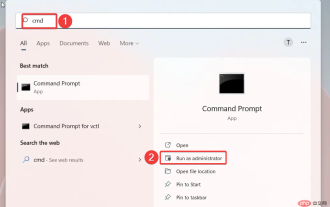 System Settings.exe エラー: その内容と修正方法
Apr 30, 2023 am 09:52 AM
System Settings.exe エラー: その内容と修正方法
Apr 30, 2023 am 09:52 AM
System Settings.exe は、読み取り不可能な形式のマシン コードが含まれる実行可能ファイルです。このファイルは Windows コンピュータ上でバックグラウンド サービスとして実行され、Windows アプリケーションが適切に実行されることを保証します。 SystemSettings.exeエラーとは何ですか? SystemSettings.exe のランタイム エラーが発生すると、システム エラー プロンプトが画面に表示され、次のメッセージが表示されます。システムは、このアプリケーションでスタックベースのバッファ オーバーフローを検出しました。このオーバーフローにより、悪意のあるユーザーがこのアプリケーションを制御できる可能性があります。これとは別に、読者の中には不明なソフトウェア例外エラー 0x40000015 に遭遇した人もいます。このエラーは主に、プロセスの実行に実行可能ファイルが必要であるにもかかわらず、EXE を起動できない場合に発生します。何が原因でしょうか
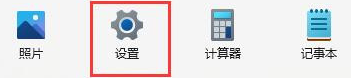 win11からダウンロードしたソフトウェアがインストールできないのはなぜですか?
Dec 26, 2023 pm 09:10 PM
win11からダウンロードしたソフトウェアがインストールできないのはなぜですか?
Dec 26, 2023 pm 09:10 PM
ユーザーがコンピュータを使用するとき、Windows 11 システムがソフトウェアを正常にインストールできないという問題がよく発生します。この現象には何千もの理由が考えられます。今日は 2 つの一般的な問題と対処方法を紹介します。この困難な問題の解決に役立つことを願っています。問題。 Win11 でダウンロードしたソフトウェアをインストールできない理由 理由 1: Win11 の設定でサードパーティ ソフトウェアのインストールが許可されていない 1. まず、Windows 11 スタートアップ インターフェイスを開き、[設定] オプションを探してクリックします。 2. win11設定インターフェースが表示されたら、左メニューの「アプリケーション」にマウスを移動して選択します。 3. 次に、右側の「アプリと機能」オプションを見つけてクリックすると、対応するページに簡単に切り替えることができます
 管理者権限のリセット: 管理者権限を取り戻すにはどうすればよいですか?
Apr 23, 2023 pm 10:10 PM
管理者権限のリセット: 管理者権限を取り戻すにはどうすればよいですか?
Apr 23, 2023 pm 10:10 PM
NETHERPMSG2221 エラー コードを確認する複数のユーザー レポートが見つかります。このメッセージは、アカウントが管理者でなくなったときに表示されます。ユーザーによると、アカウントから管理者権限が自動的に剥奪されたという。この問題にも直面している場合は、ガイドの解決策を適用して NETHELPMSG2221 エラーを修正することをお勧めします。アカウントへの管理者アクセスを復元するには、いくつかの方法があります。さっそく入ってみましょう。 NETHELPMSG2221 エラーとは何ですか? PC の管理者でない場合、昇格されたプログラムは使用できません。したがって、たとえば、コマンド プロンプト、Windows PowerShell などを実行できなくなります。
 d3dx11_43.dll が見つかりません: 5 つのステップで修正します
May 20, 2023 am 11:25 AM
d3dx11_43.dll が見つかりません: 5 つのステップで修正します
May 20, 2023 am 11:25 AM
複雑さを理解していないほとんどの Windows ユーザーは、エラーに遭遇したり、厄介な状況に陥ったりすることがよくあります。ただし、特に DLL ファイルが見つからない場合は、ほとんどの場合は簡単に修正できます。 d3dx11_43.dll は、通常エラーを引き起こすファイルの 1 つです。 DLL は、ゲームなどの特にグラフィックスを多用するアプリケーションで使用される DirectX ライブラリの一部です。ユーザーは、Need for Speed: The Run および Grand Theft Auto 3 で d11dx43_5.dll が見つからないことがよくあります。問題と、他の人に効果があった解決策についてお知らせください。 d3dx11_43.dll が見つからないのはなぜですか? DLL ファイルが失われる理由は次のとおりです。 不適切なプログラムのインストール: DLL が見つからない最も一般的な理由は次のとおりです。
 Windows 11 のランタイム エラーを解決するにはどうすればよいですか?
Apr 23, 2023 pm 11:10 PM
Windows 11 のランタイム エラーを解決するにはどうすればよいですか?
Apr 23, 2023 pm 11:10 PM
私たちは、仕事、ネットワーク、その他のニーズにかかわらず、さまざまなアプリケーションやプログラムを毎日使用しています。ただし、一部のユーザーは、Windows 11 でランタイム エラーが発生したと報告しました。この問題は通常、アプリケーションを起動しようとしたときに発生し、原因、影響を受けるプログラム、またはエラー コードを示すボックスが表示される場合があります。この情報は、トラブルシューティングの演習中に役立つ場合があります。多くのユーザーがこの問題に直面しているため、根本原因を理解し、Windows 11 のランタイム エラーの最も効果的な修正方法を案内するために、このチュートリアルを特に作成することにしました。 Windows 11 でランタイム エラーが発生する原因は何ですか? Windows 11 でランタイム エラーに対処する場合、すぐに対処することはできません。
 清華鏡の完璧なガイド 出典: ソフトウェアのインストールをよりスムーズに
Jan 16, 2024 am 10:08 AM
清華鏡の完璧なガイド 出典: ソフトウェアのインストールをよりスムーズに
Jan 16, 2024 am 10:08 AM
清華ミラー ソースの使用ガイド: ソフトウェアのインストールをよりスムーズにするには、特定のコード サンプルが必要です。コンピューターを日常的に使用する過程で、さまざまなニーズを満たすためにさまざまなソフトウェアをインストールする必要があることがよくあります。ただし、ソフトウェアをインストールするとき、特に外部のミラー ソースを使用している場合、ダウンロード速度が遅い、接続できないなどの問題が発生することがよくあります。この問題を解決するために、清華大学は豊富なソフトウェア リソースを提供し、ダウンロード速度が非常に速いミラー ソースを提供しています。次に、清華ミラーソースの使用戦略について学びましょう。初め、




